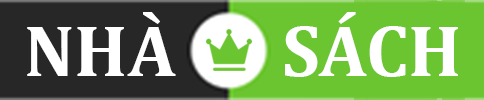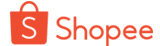Trong thế giới công nghệ ngày nay, việc cài đặt máy tính đóng vai trò quan trọng để đảm bảo hoạt động hiệu quả của thiết bị. Quá trình này không chỉ đơn giản là cài đặt các phần mềm cơ bản mà còn bao gồm việc tối ưu hóa hệ thống, bảo mật và tùy chỉnh theo nhu cầu cụ thể của người dùng. Trong bài viết này, chúng ta sẽ đi sâu vào quá trình cài đặt máy tính một cách chi tiết và hướng dẫn cách thực hiện mỗi bước một cách tốt đẹp.
1. Chuẩn Bị Trước Khi Bắt Đầu
Trước khi bắt đầu cài đặt máy tính, điều quan trọng là bạn cần chuẩn bị một số tài nguyên và dụng cụ cần thiết. Dưới đây là danh sách các mục bạn cần:
- Bản sao lưu dữ liệu: Trước khi thực hiện bất kỳ thay đổi nào trên máy tính, hãy đảm bảo bạn đã sao lưu toàn bộ dữ liệu quan trọng từ máy tính của mình. Điều này giúp đảm bảo rằng bạn không mất dữ liệu quan trọng trong quá trình cài đặt.
- Phần mềm cần thiết: Hãy chuẩn bị các phần mềm bạn muốn cài đặt trước. Điều này có thể bao gồm hệ điều hành, trình duyệt web, ứng dụng văn phòng và các phần mềm bảo mật.
- Khả năng kết nối internet: Đảm bảo rằng bạn có kết nối internet ổn định để có thể tải xuống các phần mềm cần thiết trong quá trình cài đặt.
2. Cài Đặt Hệ Điều Hành
Bước đầu tiên trong quá trình cài đặt máy tính là cài đặt hệ điều hành. Đối với hầu hết người dùng, hệ điều hành phổ biến nhất là Windows hoặc macOS. Dưới đây là hướng dẫn cài đặt cơ bản cho mỗi hệ điều hành:
- Windows: Chèn đĩa hoặc USB chứa bản cài đặt Windows vào máy tính và khởi động lại. Theo hướng dẫn trên màn hình để chọn ngôn ngữ, múi giờ và tiến hành cài đặt. Sau khi cài đặt xong, bạn sẽ cần nhập thông tin cần thiết như tên người dùng và mật khẩu.
- macOS: Khởi động vào chế độ phục hồi trên Mac bằng cách nhấn và giữ tổ hợp phím Command + R khi khởi động lại máy. Tiếp theo, chọn "Reinstall macOS" và làm theo hướng dẫn trên màn hình.
3. Cài Đặt Phần Mềm Cần Thiết
Sau khi cài đặt hệ điều hành, tiếp theo là cài đặt các phần mềm cần thiết. Đây có thể bao gồm:
- Trình duyệt web như Google Chrome, Mozilla Firefox hoặc Microsoft Edge.
- Ứng dụng văn phòng như Microsoft Office hoặc Google Workspace.
- Phần mềm bảo mật như Windows Defender, Avast hoặc McAfee.
Ngoài ra, bạn cũng có thể muốn cài đặt các ứng dụng và trò chơi khác tùy thuộc vào nhu cầu sử dụng cá nhân.
4. Tùy Chỉnh và Tối Ưu Hóa
Sau khi cài đặt các phần mềm cơ bản, bạn có thể muốn tùy chỉnh và tối ưu hóa hệ thống theo ý muốn của mình. Điều này có thể bao gồm:
- Điều chỉnh cài đặt hệ thống như độ phân giải màn hình, âm thanh và ngôn ngữ.
- Cập nhật và cài đặt driver cho các thành phần phần cứng như card đồ họa, card âm thanh và chipset.
- Cài đặt các phần mềm và công cụ tối ưu hóa hệ thống như CCleaner để làm sạch ổ cứng và tăng tốc độ hoạt động.
Trong quá trình cài đặt máy tính, việc chuẩn bị kỹ lưỡng và tuân thủ các bước hướng dẫn có thể giúp bạn tránh được các vấn đề phức tạp sau này. Hãy nhớ rằng cài đặt máy tính không chỉ là quá trình đơn giản mà còn là cơ hội để bạn tùy chỉnh và cá nhân hóa thiết bị theo cách mà bạn muốn. Chúc bạn thành công!